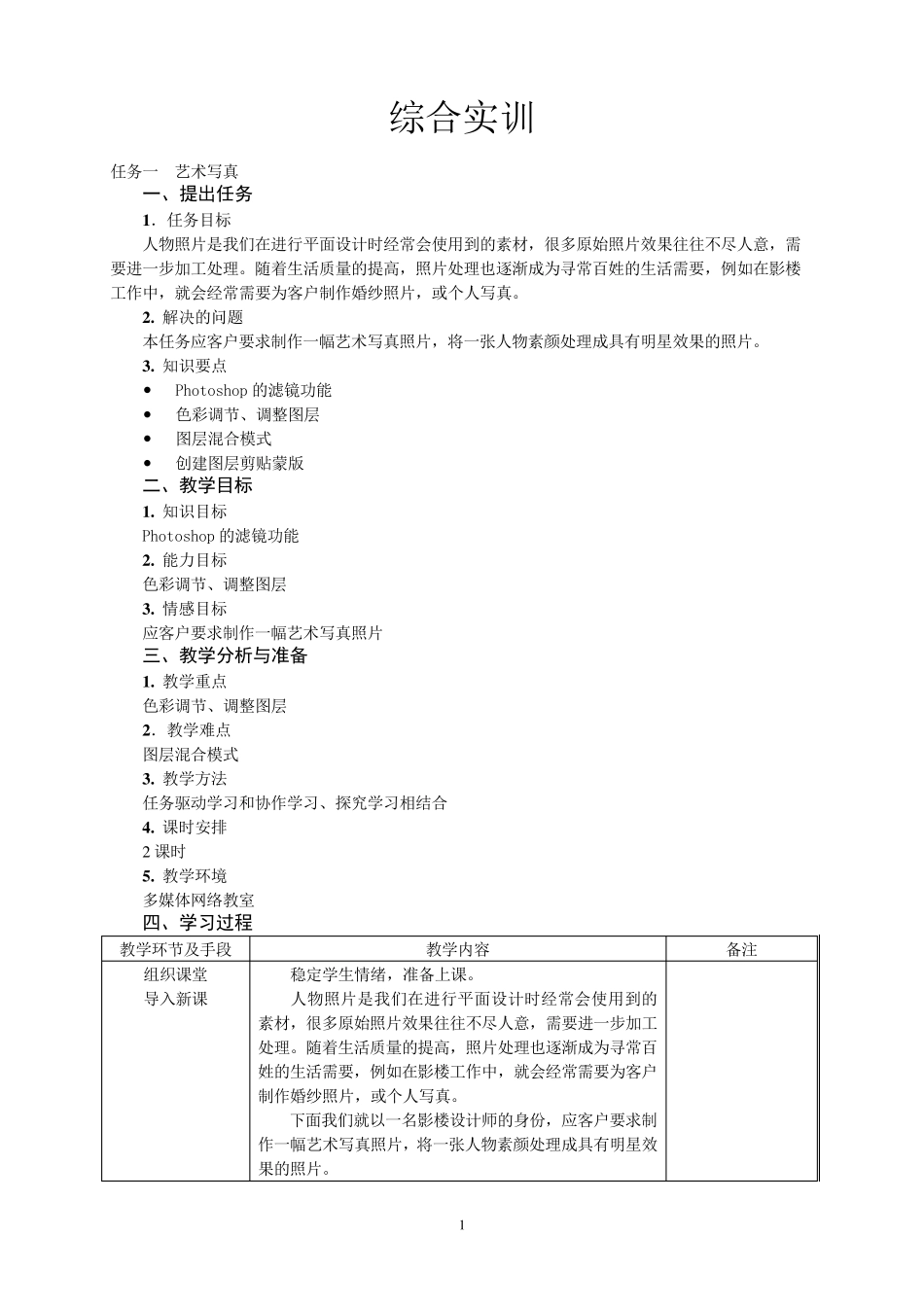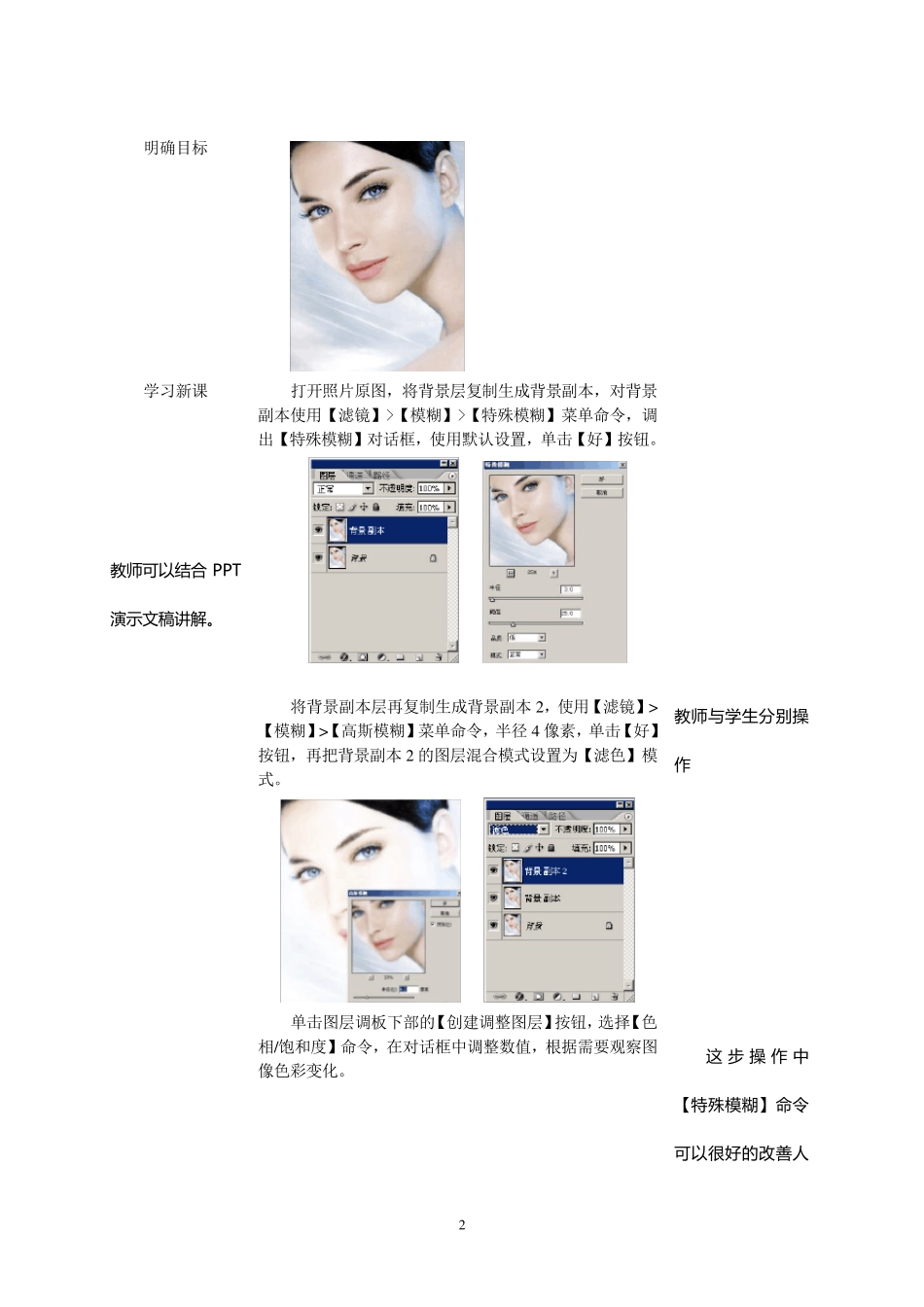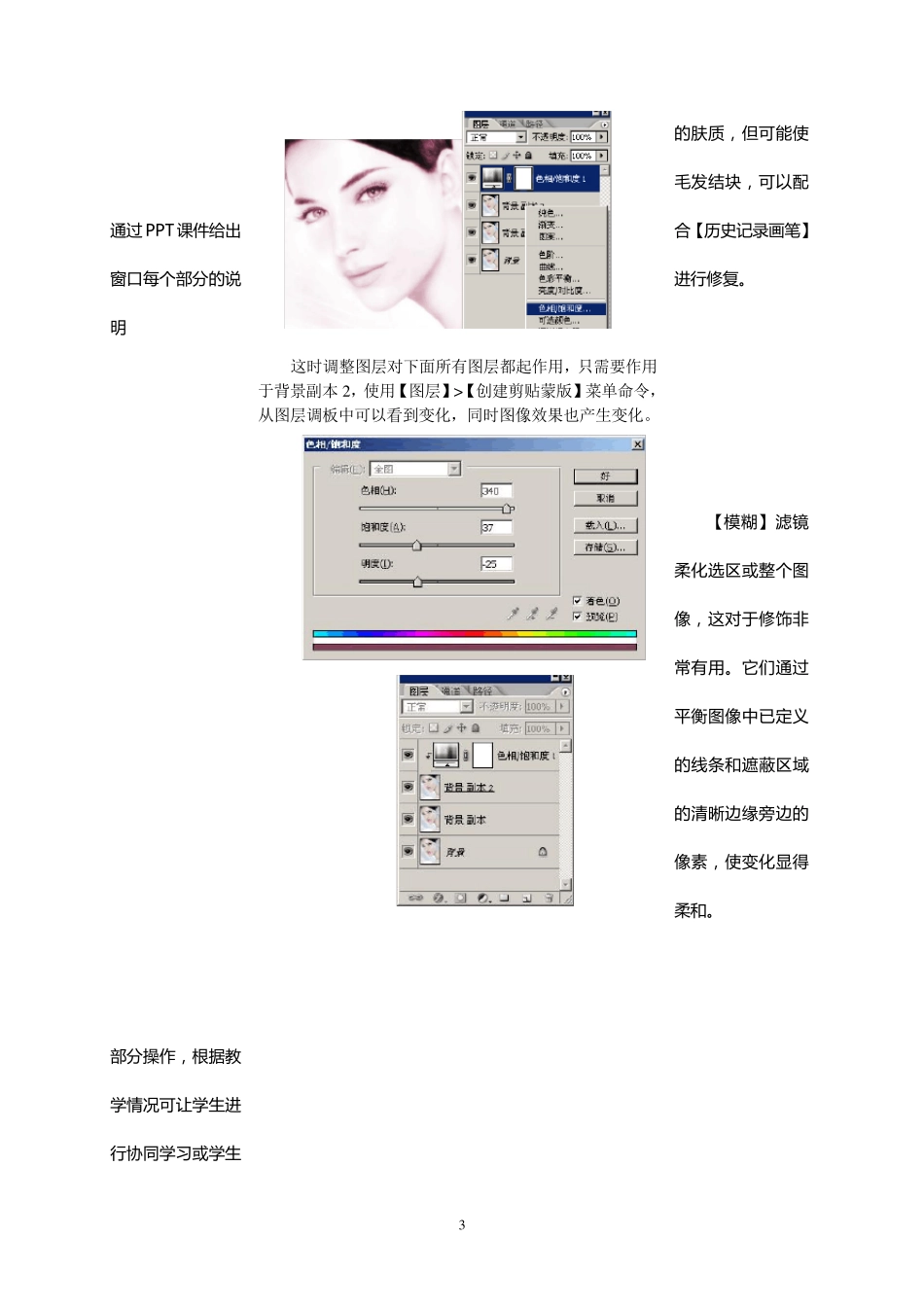1 综合实训 任务一 艺术写真 一、提出任务 1 .任务目标 人物照片是我们在进行平面设计时经常会使用到的素材,很多原始照片效果往往不尽人意,需要进一步加工处理。随着生活质量的提高,照片处理也逐渐成为寻常百姓的生活需要,例如在影楼工作中,就会经常需要为客户制作婚纱照片,或个人写真。 2 . 解决的问题 本任务应客户要求制作一幅艺术写真照片,将一张人物素颜处理成具有明星效果的照片。 3 . 知识要点 Photoshop 的滤镜功能 色彩调节、调整图层 图层混合模式 创建图层剪贴蒙版 二、教学目标 1 . 知识目标 Photoshop 的滤镜功能 2 . 能力目标 色彩调节、调整图层 3 . 情感目标 应客户要求制作一幅艺术写真照片 三、教学分析与准备 1 . 教学重点 色彩调节、调整图层 2 .教学难点 图层混合模式 3 . 教学方法 任务驱动学习和协作学习、探究学习相结合 4 . 课时安排 2 课时 5 . 教学环境 多媒体网络教室 四、学习过程 教学环节及手段 教学内容 备注 组 织 课堂 导 入 新 课 稳 定 学生情绪 ,准 备上 课。 人物照片是我们在进行平面设计时经常会使用到的素材,很多原始照片效果往往不尽人意,需要进一步加工处理。随着生活质量的提高,照片处理也逐渐成为寻常百姓的生活需要,例如在影楼工作中,就会经常需要为客户制作婚纱照片,或个人写真。 下 面我们就以 一名 影楼设计师 的身 份 ,应客户要求制作一幅艺术写真照片,将一张人物素颜处理成具有明星效果的照片。 2 明确目标 学习新课 教 师 可 以 结 合PPT演 示 文 稿 讲 解 。 打开照片原图,将背景层复制生成背景副本,对背景副本使用【滤镜】>【模糊】>【特殊模糊】菜单命令,调出【特殊模糊】对话框,使用默认设置,单击【好】按钮。 将背景副本层再复制生成背景副本2,使用【滤镜】>【模糊】>【高斯模糊】菜单命令,半径 4 像素,单击【好】按钮,再把背景副本2 的图层混合模式设置为【滤色】模式。 单击图层调板下部的【创建调整图层】按钮,选择【色相/饱和度】命令,在对话框中调整数值,根据需要观察图像色彩变化。 教 师 与学生分别操作 这 步 操 作 中【特殊模糊】命令可 以 很好的改善人 3 通 过 PPT 课 件 给 出窗 口 每 个 部 分 的 说明 部 分 操 作 , 根 据 教学 情 况 可 让 学 生 进行 协 同 学 习...